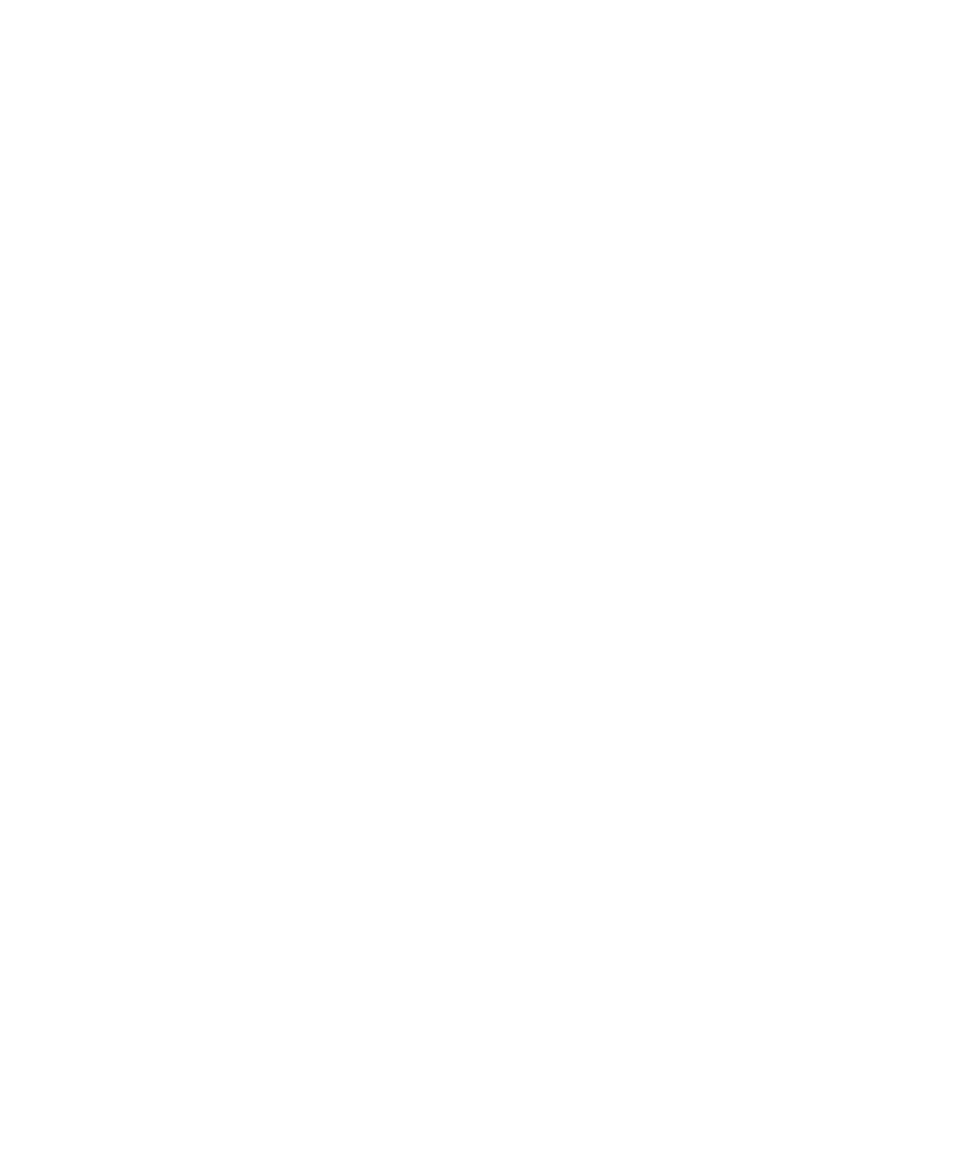
Zaktualizuj oprogramowanie BlackBerry Device
Software
Ze smartfonu BlackBerry można korzystać w trakcie pobierania oprogramowania BlackBerry Device Software, ale nie w
trakcie jego instalowania. W trakcie instalacji smartfon może się zresetować lub wyświetlić biały ekran. W trakcie procesu
aktualizacji nie należy wyjmować akumulatora.
Jeśli jest włączona funkcja ochrony zawartości, na różnych etapach procesu instalacji może być konieczne wpisywanie
hasła.
Firma Research In Motion zaleca regularne tworzenie i zapisywanie w komputerze kopii zapasowej danych, zwłaszcza
przed dokonaniem aktualizacji jakiegokolwiek oprogramowania. Przechowywanie w komputerze aktualnego pliku kopii
zapasowej pozwala na odzyskanie danych w przypadku utraty, kradzieży lub uszkodzenia smartfona.
Podręcznik użytkownika
BlackBerry Device Software
268
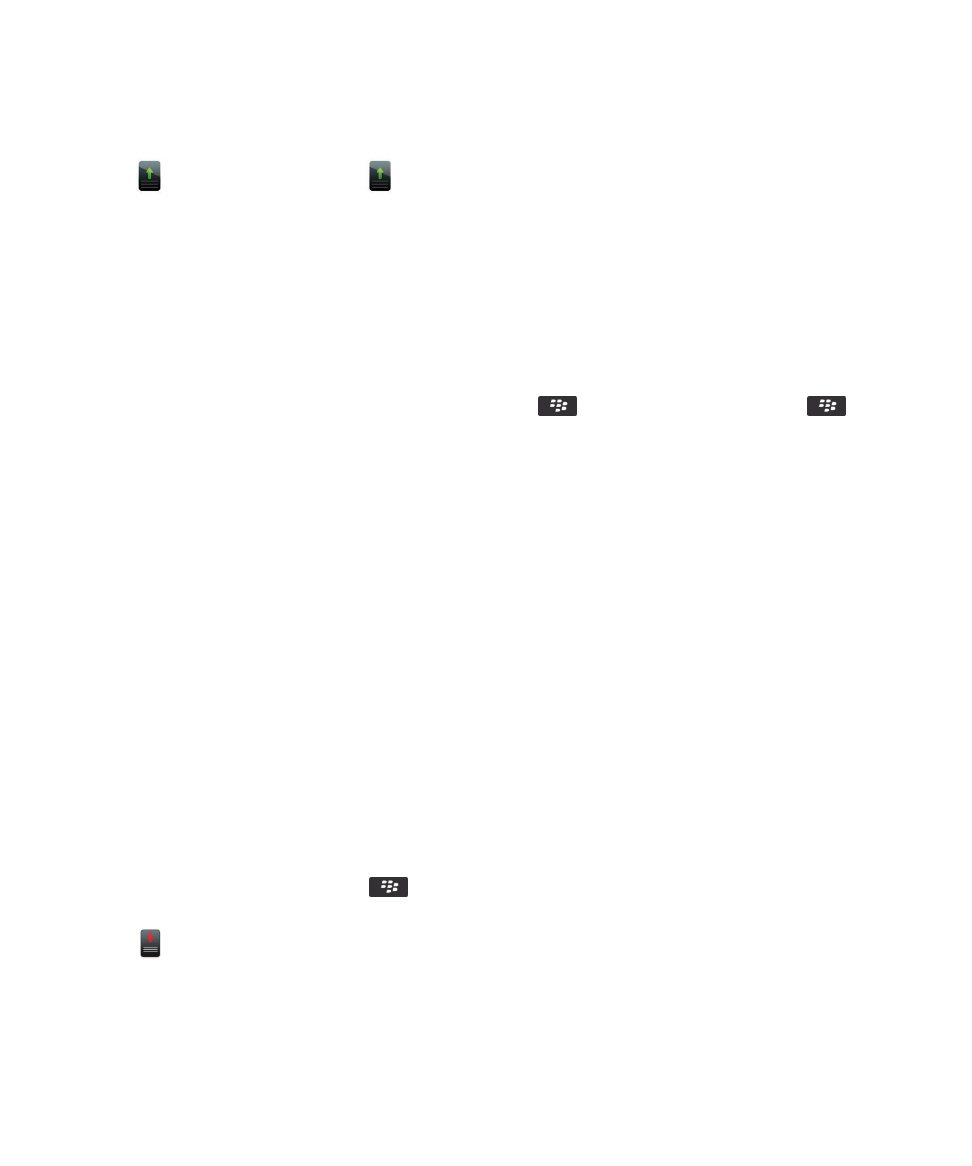
1.
Wykonaj jedną z następujących czynności:
• Aby zaktualizować oprogramowanie za pośrednictwem sieci bezprzewodowej, na ekranie głównym kliknij ikonę
. W przypadku braku ikony
kliknij ikonę Opcje na ekranie głównym lub w folderze. Kliknij Urządzenie
> Aktualizacje oprogramowania.
• Aby zaktualizować oprogramowanie za pomocą programuBlackBerry Desktop Software, uruchom program
BlackBerry Desktop Software na komputerze. Podłącz smartfon do komputera.
• Aby zaktualizować oprogramowanie za pośrednictwem witryny WWW, odwiedź na komputerze stronę
www.blackberry.com/update
. Kliknij polecenie Sprawdź aktualizacje. Podłącz smartfon do komputera.
2.
Wykonaj instrukcje wyświetlane na ekranie.
Jeśli zaktualizowałeś oprogramowanie za pośrednictwem sieci bezprzewodowej, możesz usunąć tymczasowo
przechowywaną w smartfonie poprzednią wersję oprogramowania: na ekranie głównym lub w folderze kliknij ikonę Opcje.
Kliknij Urządzenie > Aktualizacje oprogramowania. Naciśnij klawisz
> Pokaż wynik. Naciśnij klawisz
> Usuń
dane starszej wersji.
Informacje pokrewne
Tworzenie kopii zapasowych danych smartfonu i ich przywracanie — informacje,
190